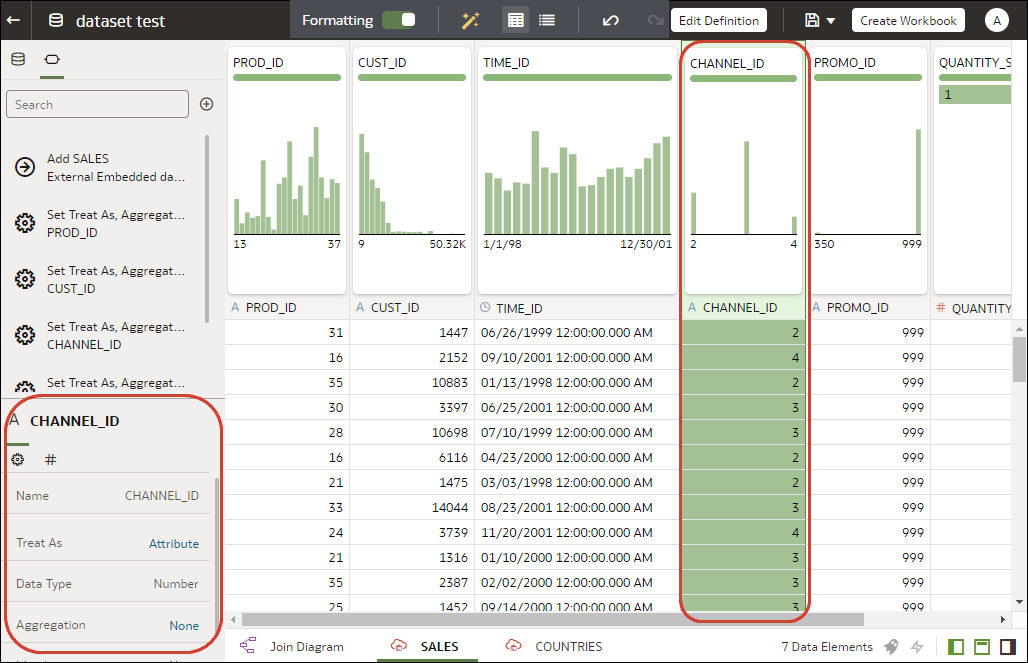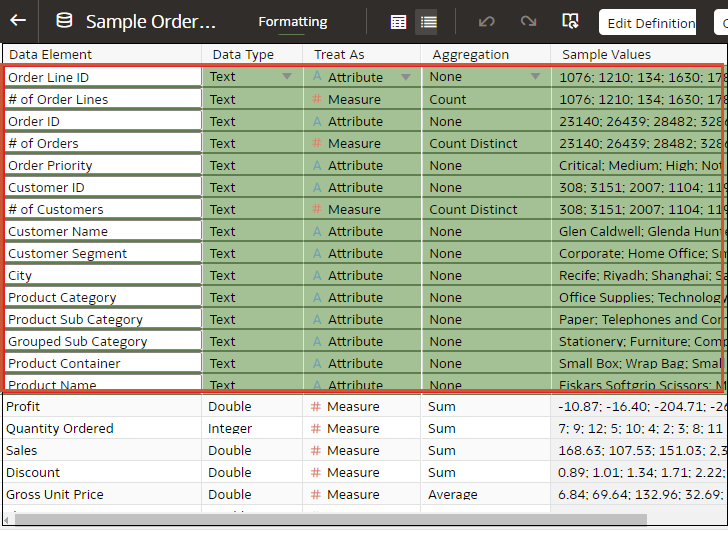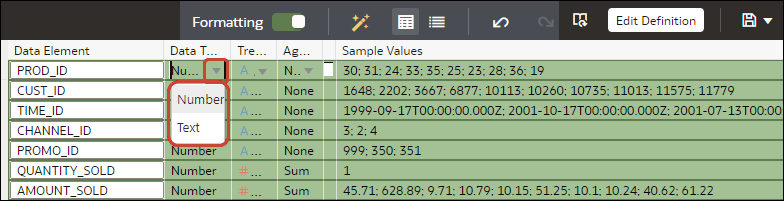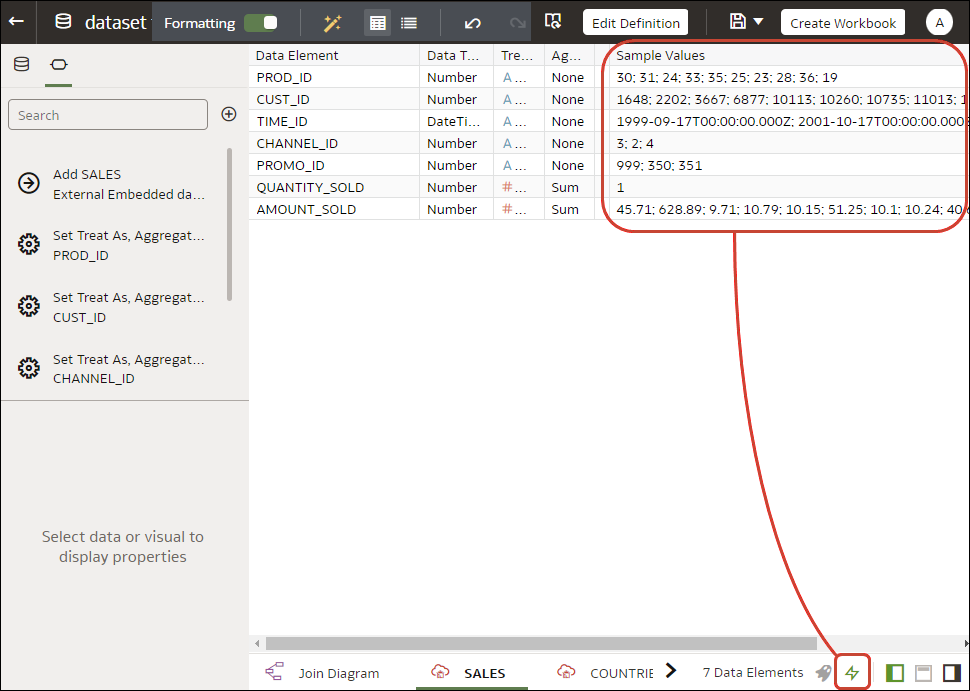データセットの列プロパティの構成
変換エディタで、データセット列の「データ型」、「処理形式」、「集計」、「非表示」または「数値書式」プロパティを編集できます。たとえば、財務レポートを作成できるように、数値列を通貨として構成できます。
「データ」ビュー( )で、1つの列のプロパティを同時に構成します。「メタデータ」ビュー(
)で、1つの列のプロパティを同時に構成します。「メタデータ」ビュー( )では、複数の列のプロパティを同時に更新できます。Oracle Analyticsでは、各プロパティの変更が準備スクリプト・パネルに追加されます。「元に戻す」コマンドを使用して、変更のロールバックを選択できます。
)では、複数の列のプロパティを同時に更新できます。Oracle Analyticsでは、各プロパティの変更が準備スクリプト・パネルに追加されます。「元に戻す」コマンドを使用して、変更のロールバックを選択できます。
- ホーム・ページで、データセットまたはワークブックを開きます。
- データセットにカーソルを合せ、「アクション」をクリックして「開く」を選択します。「データ・ダイアグラム」または「結合ダイアグラム」で、データ・ソースを右クリックし、「開く」をクリックして変換エディタを表示します。
- データセットを含むワークブックにカーソルを合せ、「アクション」をクリックし、「開く」を選択して「データ」をクリックします。「データ・ダイアグラム」または「結合ダイアグラム」で、データ・ソースを右クリックし、「開く」をクリックして変換エディタを表示します。
- 1つの列のプロパティを構成するには:
- 複数の列の「データ型」、「処理形式」、「集計」または「非表示」プロパティを同時に更新するには: